Fire TVは最高のストリーミングデバイスの1つですが、時には自分のビデオを見たり、すでにコピーしたものを再生したいこともあります。 これらのファイルをFire TVに直接転送するネイティブな方法はありませんが、Fire Stickのサードパーティ製アプリを使えば、AndroidからFire Stickにファイルを転送することができます。 以下はその方法です。
AndroidからFire TV Stickへのファイル転送
まず、Android携帯に「Send files to TV」アプリをインストールします。
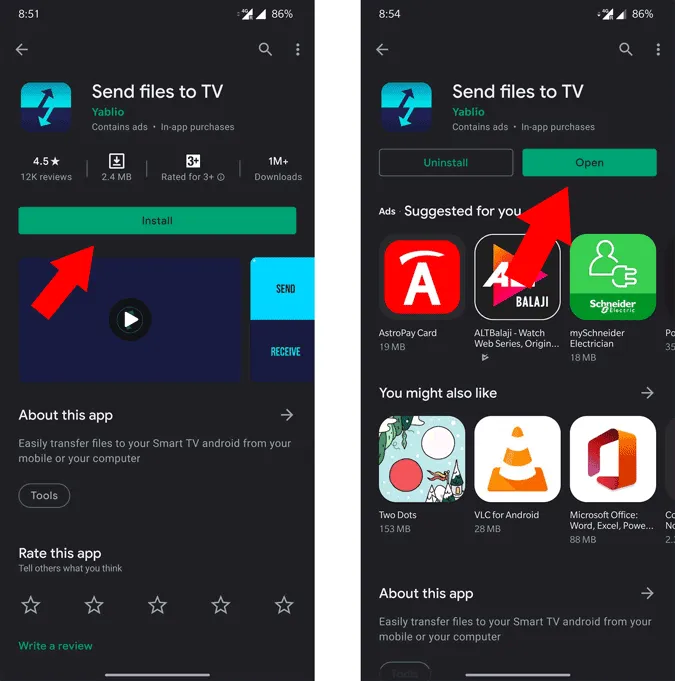
アプリを開き、ストレージへのアクセス許可をアプリに与えてセットアッププロセスを完了します。
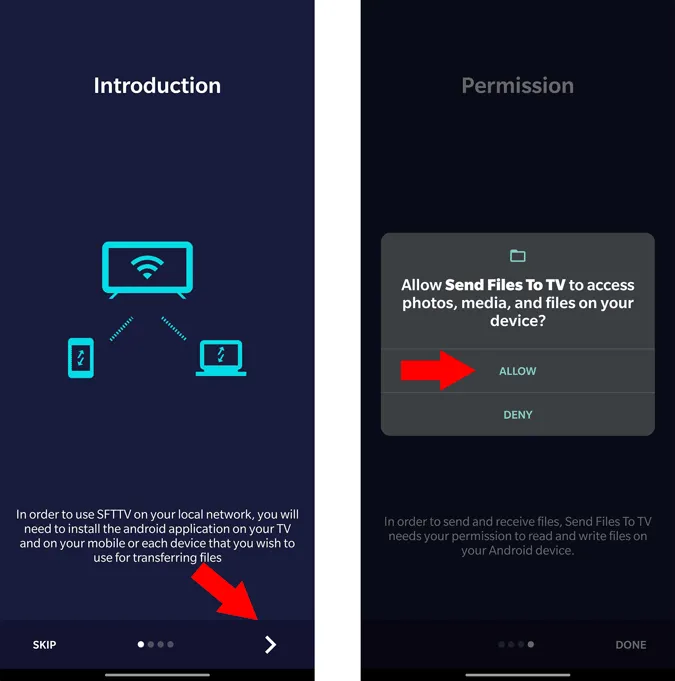
Fire TVを開き、Send files to TVアプリをインストールします。 検索オプションを使用して検索することもできますが、Alexaの助けを借りて「Send files to TV appを開く」と言うだけでアプリを見つけることができます。
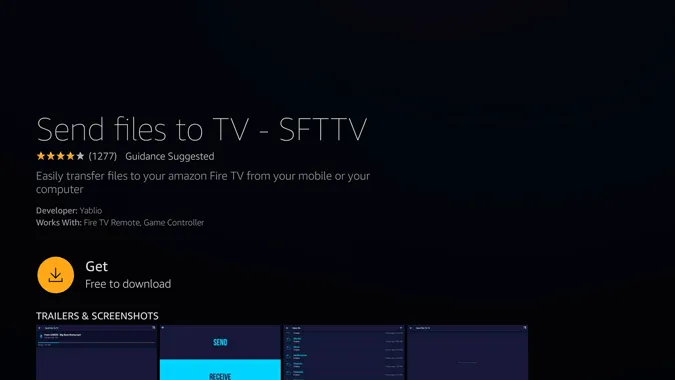
Fire TV Stickでアプリを開き、ストレージへのアクセス許可を与えてセットアップを完了します。
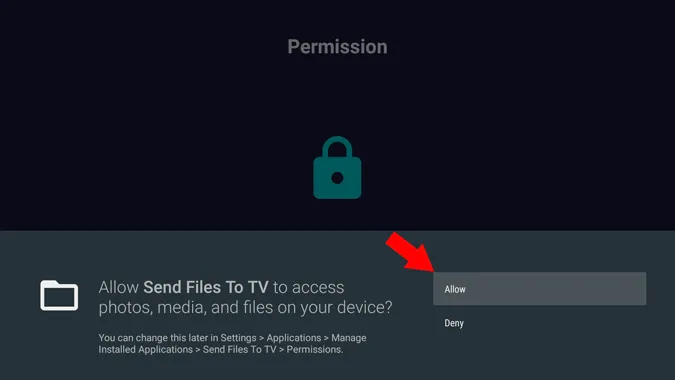
ファイルを転送するたびにアプリを開く必要はありません。 この方法は、テレビの電源がオフの状態でも動作します。 Fire TV Stickがコンセントとインターネットに接続されていることを確認してください。
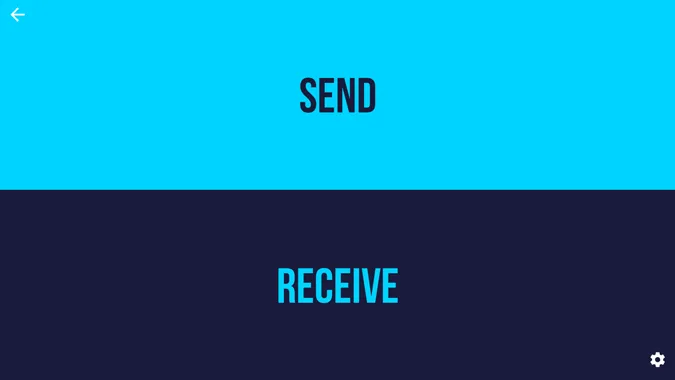
AndroidからFire TVにファイルを送信するには、Android端末で「送信」をタップし、転送したいファイルを選択します。 複数のファイルやフォルダ全体を送信するには、そのファイルを長押しして右上のチェックマークをクリックします。
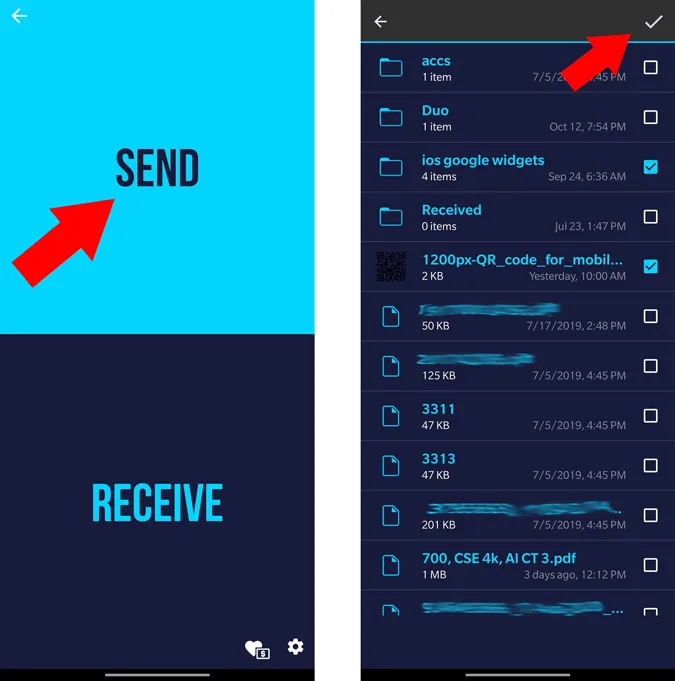
IPアドレスでテレビを見つけることができますが、見つからない場合は、同じWi-Fiネットワークにいることを確認してください。 これで、Android携帯からテレビにファイルを転送することができます。
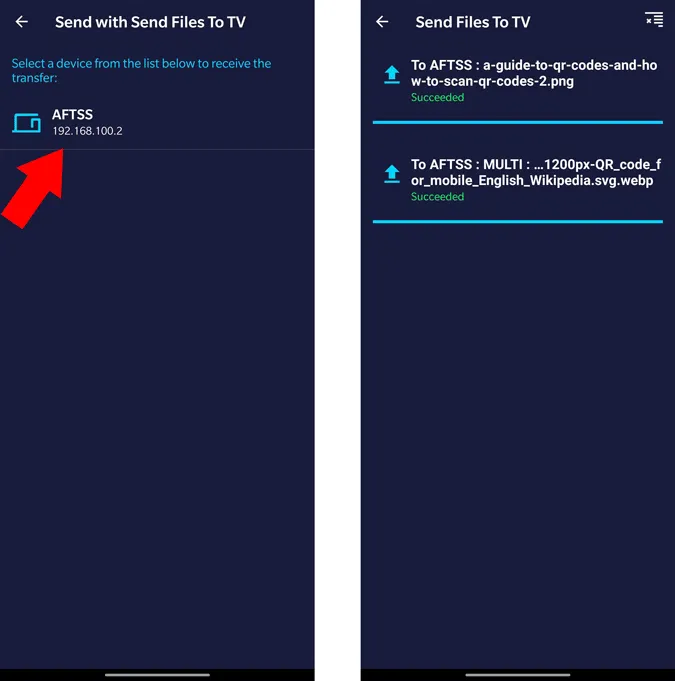
Fire TVに送信されたファイルは、Fire TV Stick上のファイルマネージャーアプリのダウンロードフォルダで見つけることができます。 しかし、私はその最小限のアプローチのためにTV explorerアプリを好みます。 Play Storeで検索し、「ダウンロード」をクリックしてインストールできます。
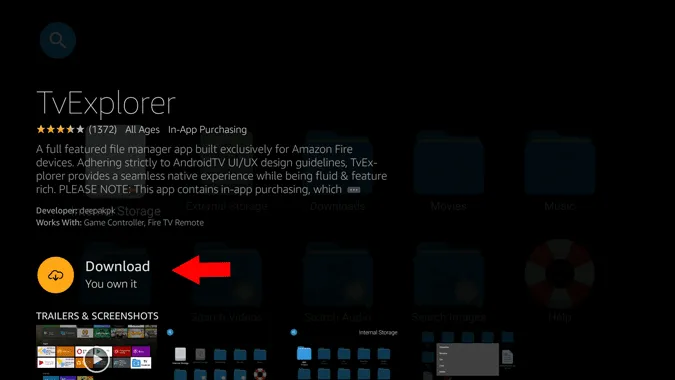
アプリを開き、ストレージへのアクセス許可を与え、「外部ストレージ」をクリックします。
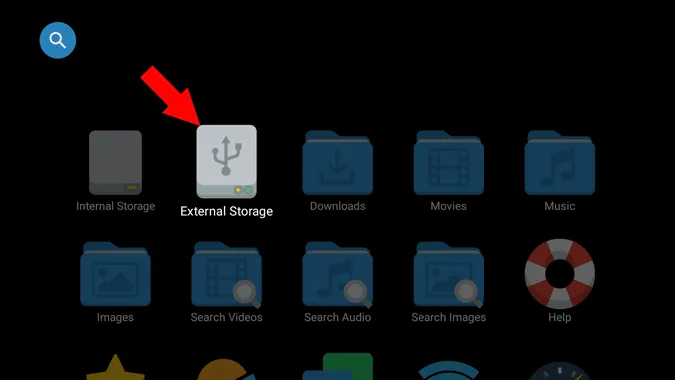
ダウンロードフォルダが表示されます。 それを開いて、転送されたファイルにアクセスします。
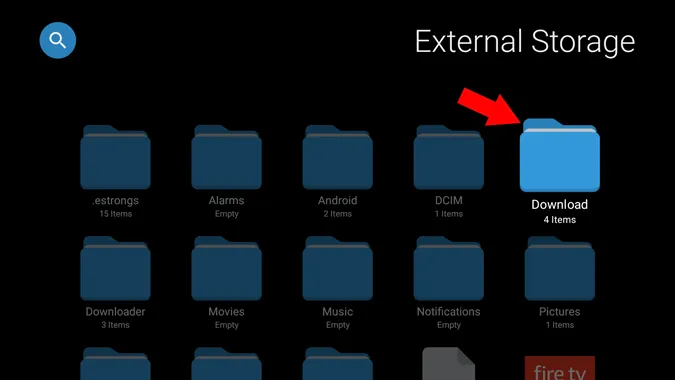
これで、「ファイルをテレビに送信」アプリで転送したすべてのファイルとフォルダを見つけることができます。
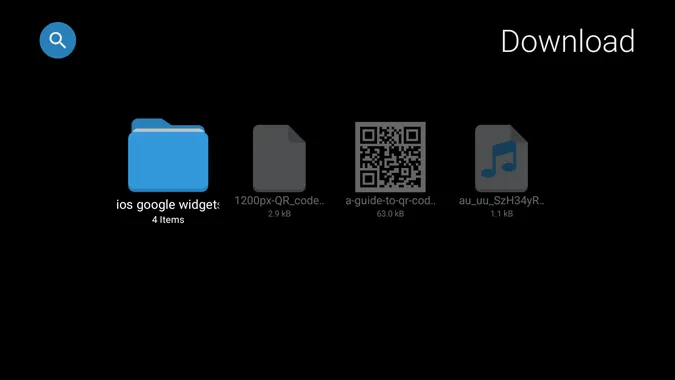
Fire TVからAndroidにファイルを送信するには、Fire TV上で「送信」を選択し、転送したいファイルを選択し、右上のチェックマークを選択することで同じことができます。 同じWi-Fiに接続され、「Send files to TV」アプリがインストールされているAndroidデバイスを見つけることができます。 それを選択すると、Fire TVからAndroidスマホに即座にファイルが転送されます。
まとめ:Fire TVからAndroidへファイルを転送
TV ExplorerやApps2Fireのような他の方法や、IPアドレス経由で転送する方法もあります。 しかし、Send files to TVアプリを使用する方がより直感的でユーザーフレンドリーです。 WindowsやMacでもSend files to the TVアプリを使用できます。
